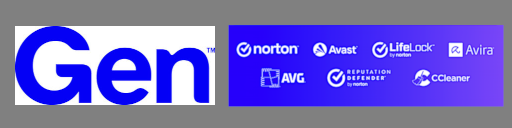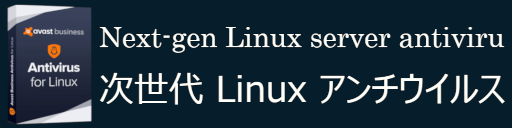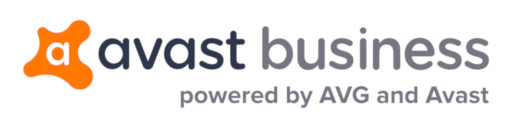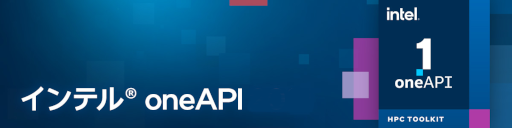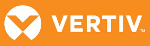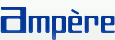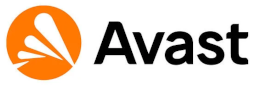VERTIV™ UPS GXT3-J FAQ
|
| |
GXT3-Jシリーズ ハードウェア
|
| |
|
GXT3-J用ラックマウントレールの取付け可能寸法は?
|
|
レールキット(RMKIT18-32J)は、最小457mmから最大813mmまで伸縮可能になります
|
| |
|
商用電源がなくても、UPS起動は行なえますか(コールドスタートは可能か)?
|
|
可能です。起動後にバッテリ動作の有無確認がありますので、起動する場合は“YES”を選択してください。
|
|
|
プログラマブルコンセントが2グループ付いていますが、別々に設定する事は可能でしょうか?
|
|
プログラマブルコンセントは、2グループとも独立して設定する事が可能です。また、UPSに連動する通常コンセントも含めると、最大3つの時間差をつけた制御が可能となります。
|
| |
|
UPS GXT3-J搭載のバッテリの寿命について教えてください
|
|
平均周囲温度が20℃で約5年、平均周囲温度が30℃で2.5年が目安となります。バッテリ寿命については、使用環境や保管方法により変化します。
|
| |
|
商用電源を接続していない状態でも、UPSを起動する事はできますか?
|
|
全機種で、商用電源がない状態からUPS起動を行えます。(コールドスタート機能)
|
| |
|
グリーンモード(エコモード)とは何でしょうか?
|
|
グリーンモード(エコモード)は、効率よく電力供給する機能です。
この機能は、電源環境の安定している環境では、インバータ制御により97%の高効率化が可能です。
Online Mode(初期設定) / Green Mode / Green Mode Auto の選択が可能です。
自動グリーンモード(エコモード)は12時間安定した電源環境の場合、グリーンモード(エコモード)へ移行して動作します。
|
| |
|
火災予防条例による申請が必要か調べたいのですが、UPSと拡張バッテリキャビネットのバッテリ容量(Ah・セル)を教えてください?
|
|
火災予防条例11条、13条より、1区画の全バッテリ容量が4800Ah.セル以上となる場合は、所轄消防署への申請および専用不燃区画への設置対象になります。各装置のバッテリ容量(Ah・セル)は、以下の通りになっております。
GXT3-800RT100J :120Ah・セル(【(12V*4個)/2.0V】*5.0Ah)
GXT3-1100RT100J :120Ah・セル(【(12V*4個)/2.0V】*5.0Ah)
GXT3-1500RT100J :168Ah・セル(【(12V*4個)/2.0V】*7.0Ah)
GXT3-2200RT100J :168Ah・セル(【(12V*4個)/2.0V】*7.0Ah)
GXT3-3000RT100J :252Ah・セル【(12V*6個)/2.0V】*7.0Ah)
|
| |
|
バッテリキャビネットは、何台まで接続出来ますか?
|
|
全機種とも、最大4台まで接続することが出来ます。
|
| |
|
バッテリ交換手順を教えてください
|
|
手順については、
ダウンロードサイトにあります「交換バッテリ作業手順ガイド」をご参照ください。
*バッテリハンドルの向きに注意して、バッテリ挿入をお願いします。
また、バッテリ交換はホットスワップ(活性交換)で実施できますが、バッテリを外した状態では、電源障害から接続機器の電源保護が行なえません。
不測の事態を避ける為にも、予め接続機器を停止して作業される事を推奨いたします。
|
| |
|
LCDの表示がありません。故障ですか?
|
|
LCDは、2分間にキー操作が無い場合に、自動的に消灯します。停電等の障害発生時は、LCD全体が警告色(赤もしくは橙)の点滅になります。キー操作(Enterキー以外)を行う事で解除され、ステータス及びメニュー操作が可能になります。解除されない場合は、購入店へご連絡をお願いします。
|
| |
| |
GXT-3Jシリーズ用ソフトウェア MultiLink
|
|
インストール時に文字化けしたボタンが表示されます。
|
|
システムのフォント問題により、発生する場合がございます。インストール時の文字化けは、JAVAライセンスの“了解”ボタン及び、“はい”“いいえ”の文字化けになります。文字の横に“(Y)”“(N)”が表示されますので、はいの場合はY、いいえの場合はNを選択してください。また、アンインストール時も文字化けが発生する場合がございます。アンインストール時も同様に、“はい”“いいえ”の文字化け及び選択肢の無い“了解”ボタンになります。文字の横に“(Y)”“(N)”が表示されますので、はいの場合はY、いいえの場合はNを選択してください。
|
| |
|
通知機能でメッセージのブロードキャスト送信ができません
|
|
Windows版で確認されている問題になります。メッセージ送信を行う場合は、特定のユーザ指定にてお願い致します。Linux版は、ブロードキャスト通信のみになり、個別配信の選択は行えません。また、Net Send(Windows)およびwrite(Linux)コマンドを使用しておりますので、各コマンド環境の準備をお願いします。Windows-OSの場合、Messengerサービスの起動が必要になります。(Windows2008Serverは未対応になります)
|
|
|
RS232CとUSBで別々のサーバをシャットダウンする事は出来ますか?
|
|
可能です。但し、シャットダウン後のUPSオフはRS232Cが制御し、USBは制御できませんので、RS232C接続サーバのシャットダウンポリシーに合わせてUSB接続サーバも設定してください。
|
| |
|
新規インストールする際の注意点はありますか?
|
|
インストールでは、GUI環境が必要です。
また、Linuxについては、ディストリビューションによっては、GNUライブラリ等の追加が必要になります。
アンペール動作確認済OSは、下記リンクよりご確認ください。
アンペール動作確認済みOS一覧(MultiLink4.2.3_MultiLink4.2.4)
アンペール動作確認済みOS一覧(MultiLink4.2.1_MultiLink3.6.004)
|
| |
|
UPSと通信が行なえません。対処方法を教えてください?
|
|
以下の点をご確認下さい。
1.GXT3-J専用RS232Cケーブルまたはネットワーク設定及び接続の確認。
2.MultiLinkのマイデバイスリストにて、該当するUPSプロパティのデバイスタイプ及びCOMポート、USB、SNMP設定の確認。
3.MultiLinkサービスが起動されている事を確認。
|
|
|
デバイスタイプの変更(USB通信していたものをRS232Cに変更する場合等)は、ソフトウェアの再インストールが必要になりますか?
|
|
ソフトウェアの再インストールは不要です。但し、変更後は各イベントのパラメータを再設定する必要があります。
|
|
|
停電復旧時にUPSを自動起動させる方法を教えてください。
|
|
イベント設定のイベント項目だけでなく、デバイス・プロパティのUPS設定の自動起動項目も有効(チェック有り状態)にして、ご利用ください。※UPSを自動起動しない場合は、どちらも無効(チェック無し状態)で利用します。
|
| |
|
シャットダウンまでのカウントダウン”のポップアップ通知が表示されません。 対処方法はありますか。
|
|
Window2008以降では、 MultiLinkの通知オプションで、”シャットダウンまでのカウントダウン”を設定してもご利用できません。本機能を利用する際は、下記設定を確認して下さい。
|
| 1.MultiLinkサービスのプロパティで“デスクトップの対話サービスを許可”に設定 |
|
2.Interactive Services Detectionのサービスを開始
アンペール動作確認済OSは、下記リンクよりご確認ください。
|
| アンペール動作確認済みOS一覧(MultiLink4.2.3_MultiLink4.2.4) |
| アンペール動作確認済みOS一覧(MultiLink4.2.1_MultiLink3.6.004) |
| |
|
LinuxのOSによって、サーバ再起動時に、LiebertMサービスが自動起動されません。対処方法はありますか。
|
|
LiebertMサービスは、スクリプト上に、"BEGIN INIT INFO"の情報を持たない為、一部OSでは、Linux Standard Base(LSB)の規格に従ったランレベルの自動定義が行なえません。この場合は、ランレベルの再定義が必要です。下記は、Debian7.1.0試験時の変更内容です。アンペール動作確認済みOSは上記QAリンクよりご確認ください。
サービス名:LiebertM
起動ランレベル:(変更前)S90 LiebertM → (変更後)S17 LiebertM
停止ランレベル:(変更前)K30 LiebertM → (変更後)K01 LiebertM
|
|
| |
| |
GXT-3Jシリーズ用 ネットワークカード IS-WEBCARD
|
|
IS-WEBCARD(SNMPデバイス設定時)では、何台までのシャットダウンが可能ですか?
|
|
IS-WEBCARDに登録できる最大数20台まで可能です。SNMPマネージャ等、MultiLinkを併用してご利用する場合は、登録台数に注意をお願いします。
|
| |
|
固定IPアドレスの設定方法は?
|
|
IPアドレスの設定は、シリアル接続で行う方法とWEBアクセスにて設定する方法の2種類があります。
(IS-WEBCARDの出荷状態は、DHCP配布によるIPアドレスを利用する設定になっております。)
詳しい設定方法は、ダウンロードサイト「IS-WEBCARDのIPアドレス付与方法手順」をご参照ください。
|
| |
|
設定変更やUPS制御を行う時に、ログイン名とパスワードを要求されます。出荷時のログイン名とパスワードを教えてください?
|
|
出荷時のログイン名とパスワードは、「Liebert」です。
|
| |
|
ログイン名とパスワードに制限はありますか?
|
|
英数字のみになります。コロン、タブ、ダブルコーテーション、クエスチョンマーク等の特殊記号は使用出来ません。長さは、32文字までの範囲でご利用下さい。
|
| |
|
IS-WEBCARDの、活性交換(ホットスワップ)は可能ですか?
|
|
可能です
|
| |
| |
|
カードのログイン名、パスワードを忘れてしまいました。復旧手順を教えてください。
|
|
IS-WEBCARDのシリアルケーブルを使い、設定を初期化する必要があります。IS-WEBCARDの設定は、出荷状態に戻りますので再設定が必要になります。
|
| |
|
IS-WEBCARDの、活性交換(ホットスワップ)は可能ですか?
|
|
可能です。
|
| |
|
メール通報先のアドレスは、どのくらい設定出来ますか
|
|
64件までの登録が行えます。
|
| |
VERTIV™ UPS GXT FAQ
|
|
※終息製品
|
GXTシリーズ ハードウェア
|
| |
|
UPSの入力プラグ,出力コンセントの形状は、どういう形ですか?
|
|
各UPSの入力プラグの形状は、以下の通りになります。
・GXT1000J : NEMA 5-15P
・GXT1500J : NEMA 5-15P
・GXT2000J : NEMA 5-20P
・GXT3000J : NEMA L5-30P
各UPSの出力コンセントの形状及び個数は、以下の通りになります。
・GXT1000J : NEMA 5-15R × 6
・GXT1500J : NEMA 5-15R × 6
・GXT2000J : NEMA 5-15R × 2、NEMA 5-20R(5-15R共用コンセント) × 2
・GXT3000J : NEMA 5-15R × 4、NEMA L5-30R(ケーブル出し約48cm) × 1
|
| |
|
プログラマブルコンセントが2つ付いていますが、別々に設定する事ができますか?
|
|
プログラマブルコンセントは、独立して設定する事が可能です。
|
| |
|
GXT-UPS搭載のバッテリの寿命はどのくらいですか?
|
|
平均周囲温度が20℃で約3年、平均周囲温度が30℃で1.5年が目安となります。
バッテリ寿命については、使用環境や保管方法により変化します。
詳しくは、UPSユーザーズマニュアルに記載されております、安全注意事項のご参照をお願い致します。
|
| |
|
火災予防条例による申請が必要なのか調べたいのですが、UPSと拡張バッテリキャビネットのバッテリ容量(Ah・セル)を教えてくれませんか?
|
|
火災予防条例11条、13条より、1区画の全バッテリ容量が4800Ah.セル以上となる場合は、所轄消防署への申請および専用不燃区画への設置対象になります。各装置のバッテリ容量(Ah・セル)は、以下の通りになっております。
【UPS本体】
・GXT1000J : 129.6Ah.セル
・GXT1500J : :162Ah.セル
・GXT2000J : 259.2Ah.セル
・GXT3000J : 324Ah.セル
【拡張バッテリキャビネット】
・GXT36VBATT-J : 648Ah.セル
・GXT72VBATT-J : 648Ah.セル
|
| |
|
拡張バッテリキャビネットは、何台まで接続出来ますか?
|
|
全機種とも、最大6台まで接続することが出来ます。
|
| |
|
バッテリ交換手順はどうやるのでしょうか?
|
|
全体的な交換の流れは、以下のように行います。
<作業の流れ>
1.前面のネジカバーを外し中のネジを取り外し、カバーを取り外します。
2.バッテリを引き抜いて、新しいバッテリを入れます。
※GXT1000、1500は、バッテリユニットと本体を繋ぐケーブルがネジ止め。GXT2000、3000は、バッテリユニットと本体を繋ぐケーブルは塞栓バンドにて固定。(切り落とすのにニッパー等が必要です。)
3.カバーを取りつけ、ネジを取り付け、ネジカバーを取り付けます。
※詳しい交換手順は、ダウンロードサイトにあります「交換バッテリ作業手順ガイド」をご参照ください バッテリ交換はホットスワップで実施する事が出来ますが、バッテリを外した状態では、電源障害からのサーバの電源保護が行なえない状態になります。不測の事態を避ける為にも、予め接続機器を停止して作業される事を推奨いたします。
|
| |
|
サイト配線エラーのLEDが点灯した場合は、どうしたらいいですか?
|
|
アース配線が未接続や電源極性が間違っている等の配線に間違いがある時に点灯します。電源配線に問題がないか確認をお願い致します。
|
| |
|
電源ONボタン、電源OFFボタンを押しても動作しません。特別な操作手順があるのですか?
|
|
電源ONボタンを約3秒間長押しするとピピッという受付音が鳴り起動が行なえます。
電源OFFボタンを約5秒間長押しするとピピッという受付音が鳴り停止が行なえます。
|
| |
|
過負荷による停止が発生したので、過負荷要因となる機器を外して、電源ONボタンを長押ししても電源が入りません。故障ですか?
|
|
継続動作で支障があると判断された場合にポテンシャル・ロックというUPS保護機能が作動し、UPS制御を行なえなくなります。
解除するには、UPSの電源プラグをコンセントから一度外して、完全に停止させてから起動してください。
|
| |
|
UPS Setting Toolsで設定が出来ません。設定手順等ありますか?
|
|
UPS Setting Toolsは、RS232C経由で設定を行います。また、シャットダウンソフト(DeskPro-Link)やオプションカードを使用中では利用できません。
下記に従って、利用してください。
<対処策>
①シャットダウンソフトを利用中の場合は、Rupsmonいうサービスを停止してから利用してください。
②オプションカードが挿入されている場合は、一時的に取り外してから利用してください。
尚、設定完了後は、UPSの電源プラグ抜き差しが必要になります。
|
| |
|
障害LEDが点灯したのですが、エラーの内容について詳細な情報を採取出来ますか?
|
|
UPSの電源ONボタンを長押しする事で、エラーコードを確認できます。
※詳細は、アンペール社様のダウンロードサイトにありますエラーコード確認ガイドをご参照ください。
|
| |
DeskPro-Link
|
|
※終息製品
|
|
|
添付ケーブルを延長して接続したいのですが、市販ケーブルの利用は出来ますか?
|
|
UPSマニュアルに記載がありますUPS側ピン配列の信号線接続が合致すれば、RS232C(ストレート)やUSB2.0の市販延長ケーブルの利用も可能です。尚、標準添付の各ケーブル長は、約1.4mになります。
|
| |
|
通信ケーブルの接続形態を変更する場合に、ソフトウェアの再インストールが必要になりますか?
|
|
DeskPro-Linkは、RS232C及びUSBで通信を行なえる共通のソフトウェアです。ソフトウェアの入替えや再インストールは発生致しません。
|
| |
|
複数のサーバをシャットダウンさせたいのですが、RS232CとUSBの併用は出来ますか?
|
|
本ソフトウェアを利用する構成では、複数のサーバをシャットダウンさせる事は出来ません。複数台のサーバをシャットダウンする場合は、WEB/SNMPカードで対応することが出来ます。(WEB/SNMPカードは、別途購入が必要です。)
|
| |
|
RS232Cで通信が行なえません。対処方法を教えてください?
|
|
以下の点について、ご確認をお願い致します。
1.ケーブルの接続。ケーブル抜けやピンの破損が無いかを確認して下さい。
2.コンピュータのRS232のCOMポート番号及び設定確認をして下さい。
<COMポート設定> ボーレート 2400 bps データ長 8 bits ストップビット 1 bit パリティ なし
3.DeskPro-LinkのCOMポート番号や通信形態(RS232/USB)の確認をして下さい。
|
| |
|
自動保存できないアプリケーションはありますか?
|
|
すべてのアプリケーションには対応しておりません。メニューバーから[ファイル(F)]のSAVE機能で、保存できるアプリケーションは基本的に保存が行えます。また、Windows2008やWindows7では、アプリケション保存が正常に行なえない制限がございます。(この場合、OSシャットダウンが遅延することがあります)
|
| |
|
Windows server2008/Windows7も対応出来ますか?
|
|
対応OSは、Windows 2000以降のOSになります。Windows server2008/Windows7についても対応しております。
*アプリケーションの自動保存機能は未対応になります。
|
| |
|
停電回復後にコンピュータが起動しないのですが、どのような設定が必要ですか?
|
|
UPS制御での自動起動にはUPS出力のオフ/オンに連動させる必要があります。その為には、OSシャットダウン後にマシンの電源をオンのまま維持し、UPS停止と共にマシン電源をオフにする事と、また電源供給開始によりマシンを起動させる設定が必要になります。UPS出力のオフ/オンに連動させるには、マシンのBIOS設定とOS設定のご確認をお願いします。電源供給開始と共に起動する設定は、BIOSの電源管理にある"After AC Power Supply Fails"の設定が必要になります。ご利用しているBIOSにより項目名が若干異なりますので、各サーバメーカにご相談ください。またWindows XP以降のOSは、OSシャットダウン時にマシンがOFFになるのを防ぐため、グループポリシーの変更が必要になります。以下は、Windows システムのシャットダウン時に電源を切らない設定を有効にする手順になります。
【[Windows システムのシャットダウンのときに電源を切らない]の設定手順】
1.①[スタート]−[ファイル名を指定して実行]を選んで、 gpedit.mscと入力します。
2.[ローカルコンピューターポリシー]−[コンピュータの構成]−[管理用テンプレート]−[システム]を選択し、 右側画面の[Windows システムのシャットダウンのときに電源を切らない]という項目をダブルクリック。
3.設定タブで「有効」にして、適用ボタンをおしてからOKボタンを押します。
|
| |
|
Web/SNMPカード
|
※終息製品
|
|
複数のUPSを一括管理が行えますか?
|
|
SNMP v1に対応しております。SNMPマネージャにて管理することが出来ます。
|
| |
|
Netilityで、カード検索が行なえません。
|
|
本ツールは、セグメントを越えての検索は行えません。利用する際は、同一セグメント内で利用をお願いします。また、セキュリティ対策ソフト等により、検索が正常に行なえない場合があります。この場合は、設定時にセキュリティ対策ソフトを一時的に停止してから、カード検索を行なってください。
|
| |
|
Netilityのパスワードの文字数制限はありますか?
|
|
文字制限は、10桁以内での設定が可能です。
|
| |
|
WEBアクセスやTELNETアクセスのポート番号を変更する事は出来ますか?
|
|
Netilityにて設定が可能です。WEB及びTELNETの有効/無効、ポート番号の指定が行えます。
|
| |
|
初めてカードにアクセスするのですが、ログイン名とパスワードを要求されます。それぞれの初期値は何ですか?
|
|
どちらも、初期値は「Liebert」になります。セキュリティ上、設定が完了後に変更する事をお勧します。
|
| |
|
カードのログイン名とパスワードの文字数制限はありますか?
|
|
ログイン名は、31文字以内の設定が可能です。 パスワードは、30文字以内の設定が可能です。
|
| |
|
セルフテストはどういう機能ですか?
|
|
セルフテストは、擬似放電試験を行います。各試験内容の違いは、擬似放電時間の違いになり、時間指定またはローバッテリまでのテストを行う事で、バックアップ時間の測定等に活用する事も出来ます。
|
| |
|
日報メールの送信内容は?
|
|
日報メールは、指定した時間にメール送信する機能です。情報は、イベントログとデータログになります。データログは、指定した時間の直近500件が転送対象となります。
|
| |
|
カードのログイン名、パスワードを忘れてしまいました。復旧手順を教えてください。
|
|
パスワードやログイン名のみの復旧は行えません。
ファームアップ手順にて、工場出荷状態に初期化して再設定する必要があります。
ファームウェア及びファームアップ手順については、こちらよりダウンロードをお願い致します
|
| |
| |
ClientMate
|
|
※終息製品
|
|
|
新規インストールする際の注意点はありますか?
|
|
主な注意点としては、以下の点になります。
1.インストール完了後にサーバ再起動が必要になります。
2.IPアドレスが動的に割り振られる環境化で利用する場合は、WEB/SNMPカードとサーバは、IPアドレスが固定になるようにお願いします。
|
| |
|
ClientMateのTurn OFF Delay time設定で、6分以上の設定をすると指定した時間でUPS停止が行えません。
|
|
Client Mate 5.1eでは、Turn OFF Delay timeの設定内容と適用される時間で異なる現象が確認されております。本バージョンで確認されている設定内容と適用される時間の関係は下記の通りです。
|
| 設定内容 適用される時間 |
| 360秒 -----> 420秒 |
| 420秒 -----> 480秒 |
| 480秒 -----> 540秒 |
| 540秒 -----> 600秒 |
| 600秒 -----> 12秒 |
| ※600秒の設定を行うと12秒が適用され、サーバのシャットダウンが正常に行えません。ご注意ください。 |
| |
|
Windows server2008/Windows7も対応出来ますか?
|
|
対応OSは、Windows 2000以降のOSになります。Windows server2008/Windows7についても対応しております。
|
| |
|
Window Server 2008に導入する際の制限事項はありますか?
|
|
Windows Server 2008にClientMateを導入時は以下の制限事項があります。
・ClientMateのシャットダウン動作設定で、コマンドファイル実行を行うとUPS自動停止が行なえません。
・アプリケション保存が正常に行なえません。
|
| |
|
サーバとのpingは行えるのですが、ClientMateとWeb/SNMPカードとの通信が行なえません。設定方法を教えて下さい?
|
|
ClientMateとカード間ではSNMP通信を行いますので、SNMP通信の設定に間違いがあると通信が行なえません。又、UDPの161番ポートを使用いたしますので、通信ポートが開放する必要があります。以下のポイントを再度ご確認ください。
<確認ポイント>
・ClientMateのHostConnectionで、「HOST」、「SNMP Port」、「Community」が正しく設定されているかを確認
・カードの設定−SNMP−アクセスコントロールの設定で、「NMS IPアドレス」「コミュニティ」「アクセス権」設定を確認
・カードとサーバの通信経路上に、サーバからのUDP:161ポートを遮断している機器がないかを確認
|
| |
|
シャットダウンタイプの「休止」が選べないのですが、なぜですか?
|
|
休止モードが無効になっている場合があります。休止モードを有効にすると選択できるようになります。
下記は休止モードを有効にするコマンド投入例です。
<WindowsVistaの場合のコマンド投入例>
c:\> powercfg /h on
|
| |
|
複数サーバを電源障害時に、時間差をつけてシャットダウンを行ないたいのですが可能ですか?
|
|
待機させたい時間を確保できるバッチファイルをClientMateの「Run application before shutdown computer」で実行させることで対応できます。
尚、コマンドファイルは、お客様にてご準備をお願いします。
下記は待機用ファイルの作成例になります。
<例:待機用バッチファイル>
1.Wait.batというファイルを以下の内容で作成します。
*Pingを60回実行(約60秒)
@echo off
echo 待機中
ping localhost -n 60 > nul
@echo on
2.複数バッチを実行する場合は、1つのファイルに実行したいバッチファイルをまとめて指定します。
@START \Wait.bat
@START \xxx.bat
3.ClientMateのconfigurationより、setting画面を開いて、「Run application before shutdown computer」にチェックをつけて、作成したファイルをセットします。
|
|
|
自動保存できないアプリケーションはありますか?
|
|
はい、すべてのアプリケーションには対応しておりません。メニューバーから[ファイル(F)]のSAVE機能で、保存できるアプリケーションは基本的に保存がおこなえます。
|
| |
|
シャットダウンパラメータの設定を入力したいのですが、設定方法の例はありますか?
|
|
シャットダウンパラメータの設定方法例については、
ダウンロードサイトの「ClientMateシャットダウンシーケンス」をご参照ください。
|
| |
その他(オプション製品)
|
|
AS400用シリアルカードのピンは配列はどうなっていますか?
|
|
RS232C(DB9オス)のピン配列は、以下の通りです。
5番ピン:Signal Ground
6番ピン:UPS Bypass
7番ピン:UPS Batt Low
8番ピン:UPS ON
9番ピン:UPS Utility Fail (on Battery)
※3番のピン(端子)はございません。
|
| |
|
AS400用シリアルカードは、活性交換(ホットスワップ)は可能ですか?
|
|
電源投入状態での抜き差しは可能です。
|
| |
|
|
このページの一番上に戻る
|
| |